Wiesz już, jak niesamowite jest 3D Studio Max bez wątpienia najlepsza rzecz w tym programie do obrazowania i modelowania 3D XNUMX lub jego ciągłe aktualizacje i jego ewolucję w narzędziach, abyś jako projektant lub wielbiciel designu nadał swojej pracy jakość i oryginalność. ten
Oczywiście ty πουβέζ Parfois uciekaj się do instalowania dodatków, aby dodać więcej funkcji Jednak po zakończeniu całego procesu instalacji czasami trudno jest je znaleźć w naszym zestawie narzędzi, ale to już nie jest problem.
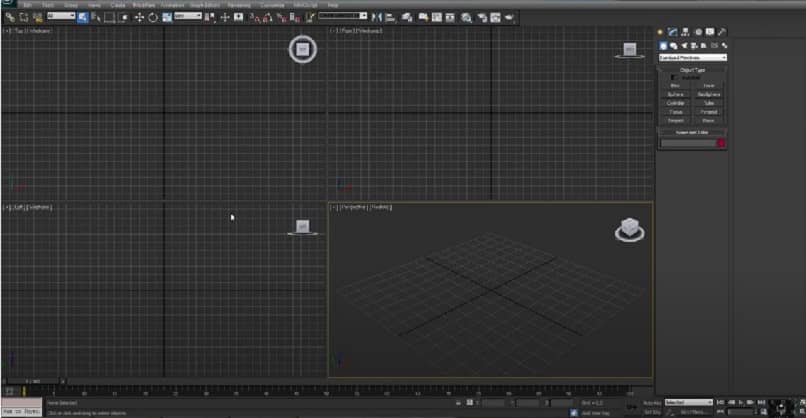
Wykonując te trzy proste kroki jeden po drugim, pokażemy Ci, gdzie możesz znaleźć tę dodatkową pomoc, abyś mógł sobie z tym wszystkim poradzić. niesamowite narzędzia ten program jak tworzenie kolistego wzoru obiektów. Przeczytaj także do końca, aby wyjaśnić coś, o czym należy pamiętać podczas instalowania dodatków w 3D Studio Max, aby uniknąć nieprzyjemnych niespodzianek podczas korzystania z Studio Max.
Dostęp krok po kroku do dodatkowej pomocy w 3D Studio Max dodatkowa pomoc
- Przejdź do prawego górnego rogu ekranu, gdzie znajdziesz lista opcji.
- Przejdź do czarnej strzałki (InfoCenter) obok znaku zapytania, w wyświetlonym menu kliknij „Dodatkowa pomoc”
- Pojawi się odpowiednie okno dialogowe zainstalowane dodatki, to pokaże listę różnych dostępnych pomocy.
Jak zawsze na naszej stronie wszystko szybko i łatwo wyjaśniamy ale to nie wszystko, przeczytaj poniżej, pokażemy Ci jeszcze łatwiejszy i szybszy sposób uzyskania dodatkowej pomocy w postaci dodatkowej pomocy dla 3D Studio Max.
Inny sposób na dostęp
- Przewiń do góry ekranu, gdzie znajduje się menu Opcje Studio Max, Aby lepiej Cię poprowadzić, to menu znajduje się na dole listy opcji, które pokazaliśmy Ci wcześniej.
- Kliknij „Pomoc” następnie w rozwijanym menu kliknij „Dodatkowa pomoc”
- I jak zobaczysz, jest tak samo Okno dialogowe pojawi się który wyświetli wszystkie opcje pomocy dla zainstalowanych dodatków
Po chwili możesz zobaczyć błąd w ze względu na instalację dodatków, które uniemożliwiają korzystanie ze Studio Max lub nawet platforma się nie otwiera. Wiemy, że jest to denerwujące, więc powiemy Ci, jak to naprawić, aby działał poprawnie.
Bardzo częsty błąd podczas pobierania dodatków w 3D Studio Max
Najczęstszą rzeczą jest to, że podczas pobierania 3D Studio Max nie patrzymy na wersję platformy ani numer bitowy, jesteśmy pobierzmy dodatki, które nie są kompatybilne Powoduje to niepowodzenie instalacji lub nieprawidłowe działanie programu Studio Max.
Aby lepiej to zrozumieć, załóżmy, że zamiast pobierać 3D Studio Max w wersji 2009, pobrałeś wersję 9 podczas pobierania dodatków do Studio Max w wersji 2009 wyświetla błąd, ponieważ nie jest zgodny z wersją, którą następnie pobrano błąd, choć niewielki, może powodować szereg błędów systemowych.

Rozwiązanie jest proste spójrz na te szczegóły przed instalacją Dlatego najlepiej jest odinstalować wszystko i pobrać ponownie, biorąc pod uwagę ten szczegół, po czym zapewniamy, że Studio Max i jego dodatki będą działać płynnie i nie będzie przeszkód w pobieraniu większej liczby funkcji w Studio Max.
Zalecamy skorzystanie z oferty przy ponownym pobieraniu Studio Max spersonalizowany kontakt z interfejsem lub jego wyglądem ten
Dzięki temu, co wyjaśniliśmy powyżej, uzyskasz wszystkie korzyści płynące z korzystania z tej niesamowitej platformy do modelowania i wizualizacji. Przeczytaj na naszej stronie, aby dowiedzieć się więcej o najnowszych narzędziach w Studio Max a tym samym lepiej zarządzać tym narzędziem.